Розширений фільтр excel: як використовувати «не містить»
Ви можете використовувати такий синтаксис, щоб фільтрувати рядки, які не містять певного тексту, у розширеному фільтрі Excel:
<>*sometext*
У наведених нижче прикладах показано, як використовувати цю функцію в двох різних сценаріях:
- Фільтрувати рядки, які не містять конкретного тексту
- Відфільтрувати рядки, які не містять тексту, серед кількох
Приклад 1. Фільтруйте рядки, які не містять конкретного тексту
Припустімо, що у нас є такий набір даних, який показує загальні продажі певних продуктів у певних регіонах для компанії:

Тепер припустімо, що ми хочемо відфільтрувати рядки, де регіон не містить « Схід ».
Для цього ми можемо визначити ряд критеріїв:
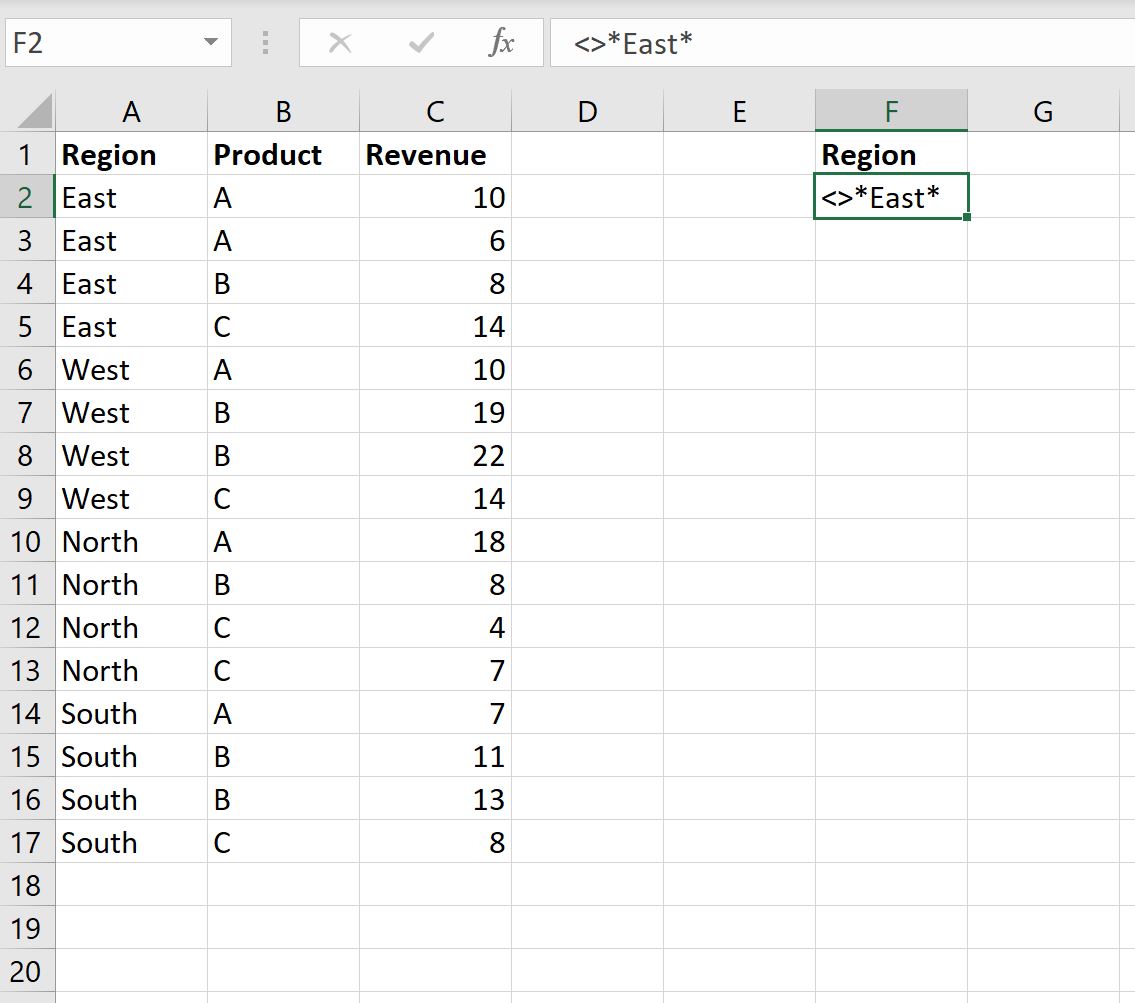
Далі ми можемо натиснути вкладку «Дані» , а потім натиснути кнопку «Розширений фільтр» :
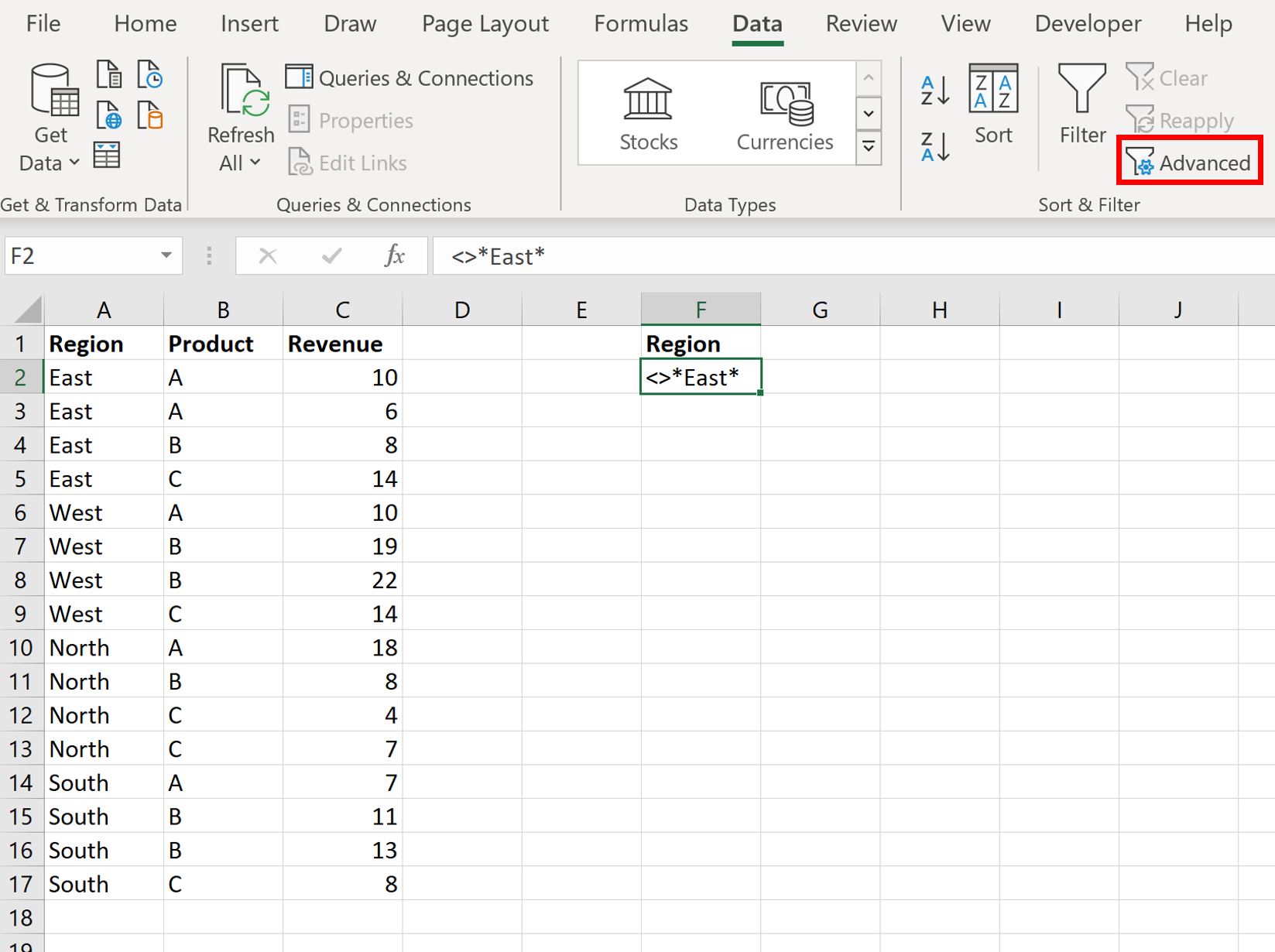
Ми виберемо A1:C17 як діапазон списку та F1:F2 як діапазон критеріїв :
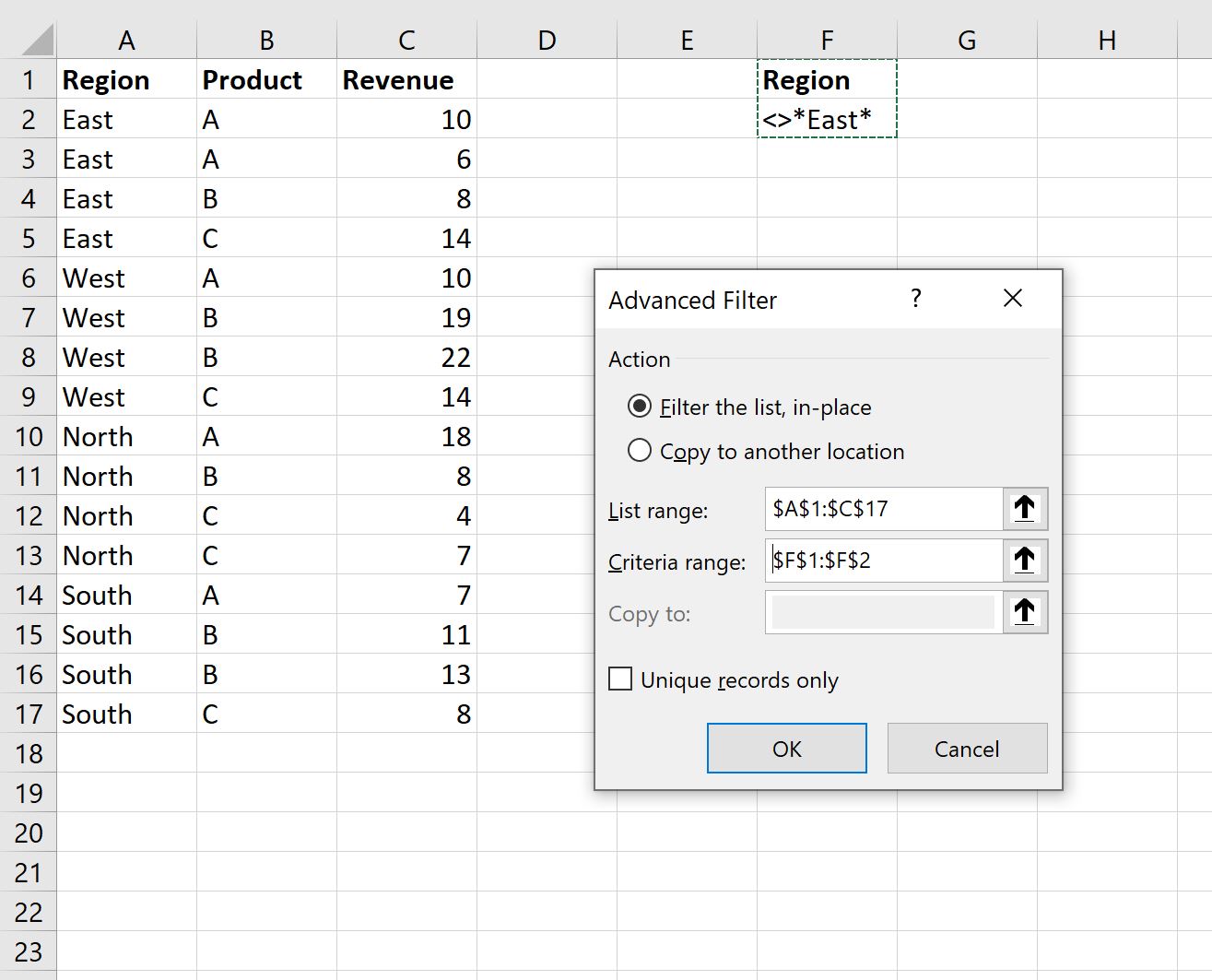
Щойно ми натиснемо кнопку OK , набір даних буде відфільтровано, щоб відобразити лише ті рядки, де регіон не містить « Схід »:
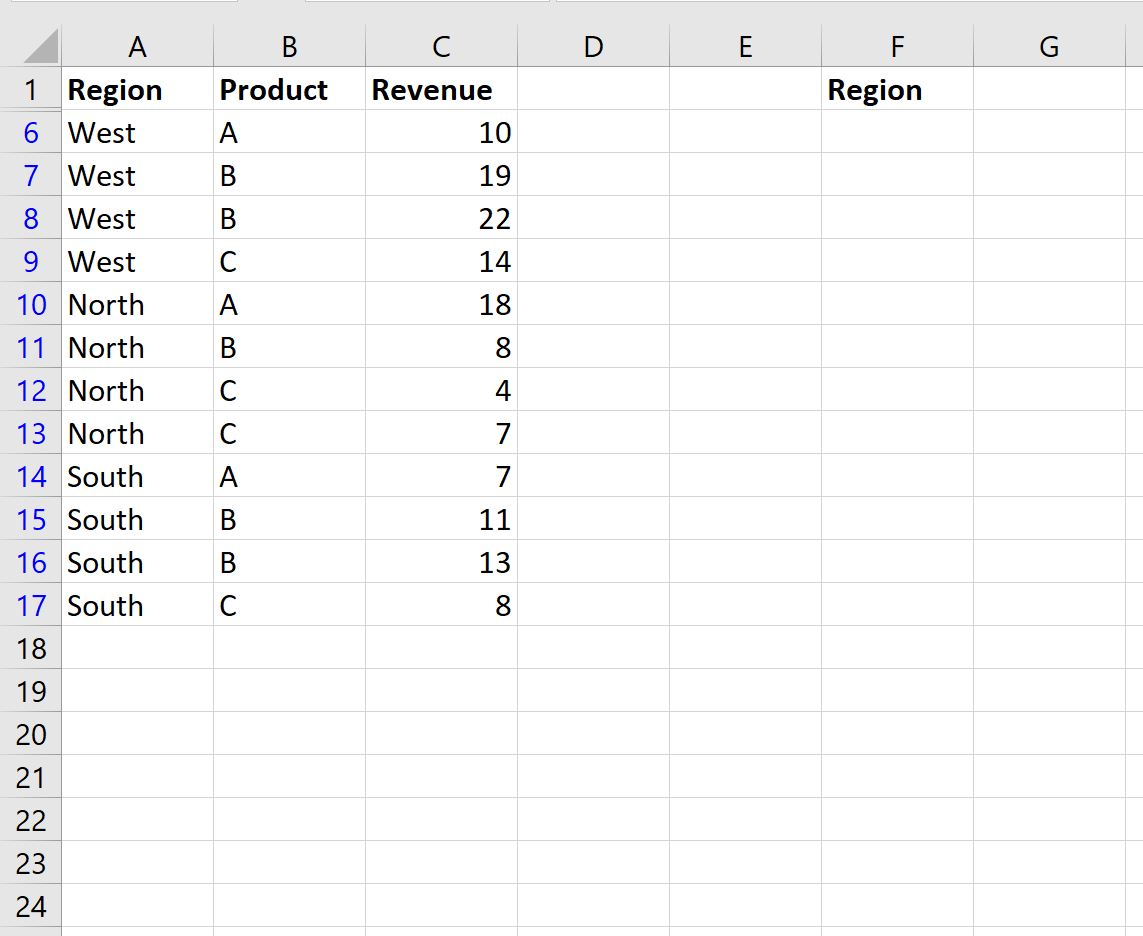
Приклад 2: відфільтрувати рядки, які не містять тексту, серед кількох
Припустімо, що у нас є такий набір даних, який показує загальні продажі певних продуктів у певних регіонах для компанії:

Тепер припустімо, що ми хочемо відфільтрувати рядки, де регіон не містить « Схід » або « Захід ».
Для цього ми можемо визначити ряд критеріїв:
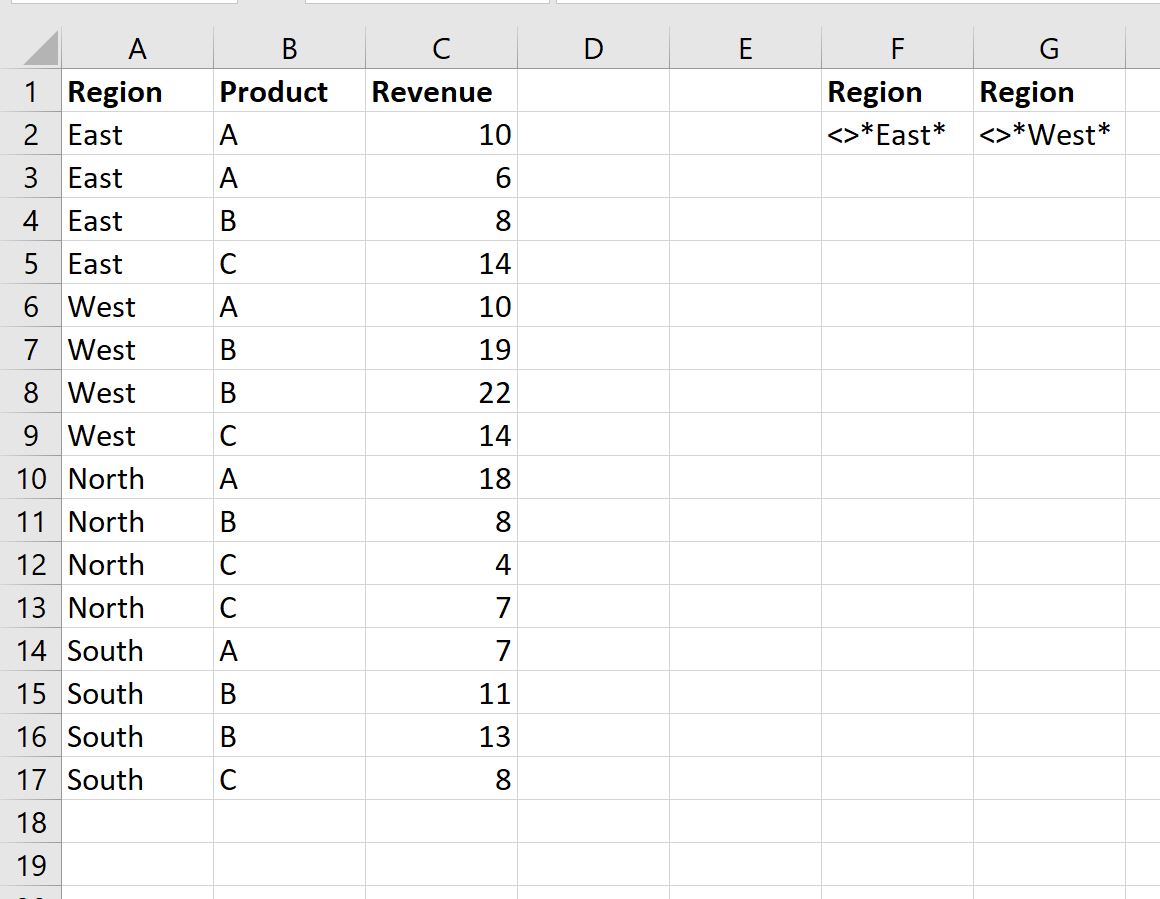
Далі ми можемо натиснути вкладку «Дані» , а потім натиснути кнопку «Розширений фільтр» .
Ми виберемо A1:C17 як діапазон списку та F1:G2 як діапазон критеріїв :
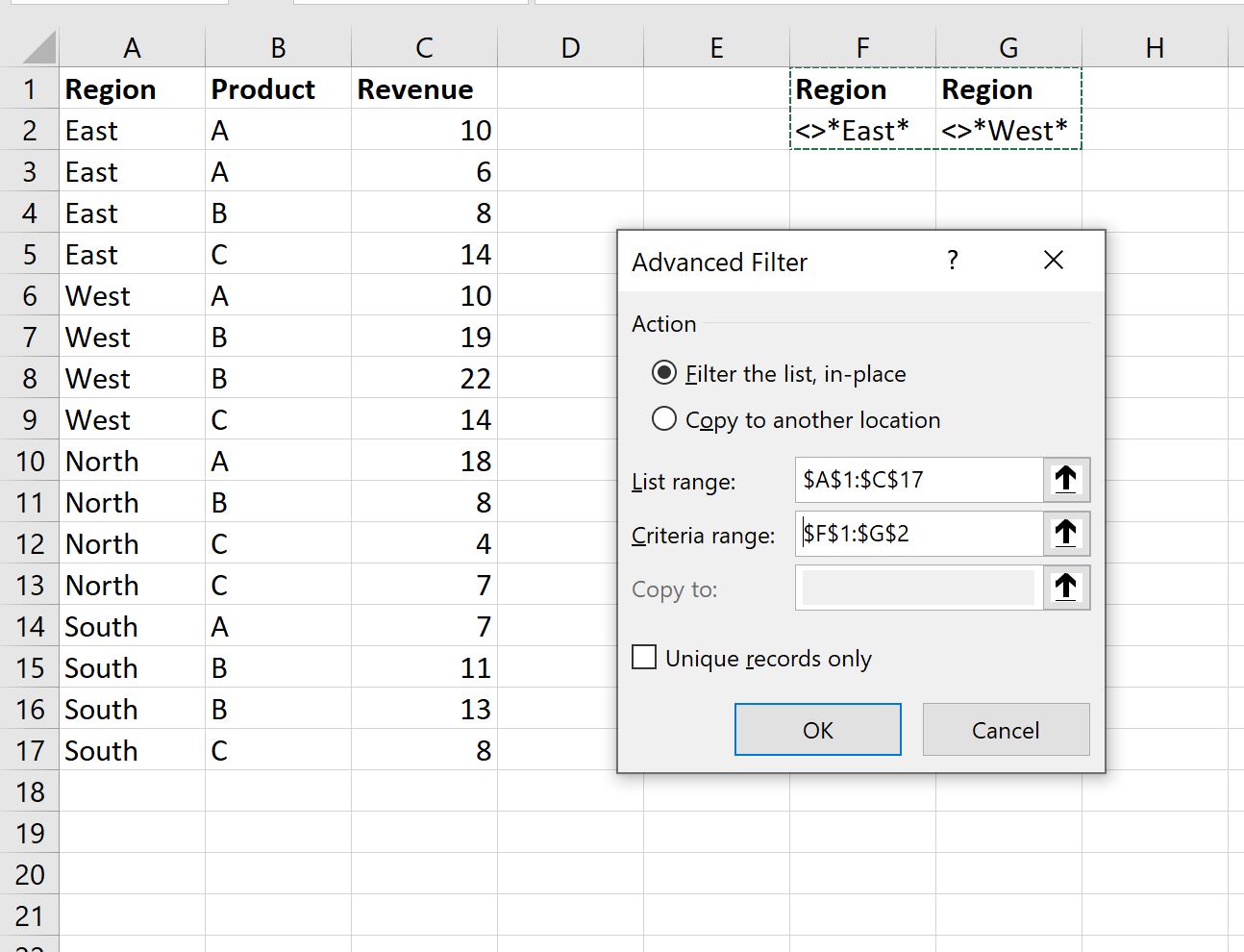
Після того, як ми натиснемо OK , набір даних буде відфільтровано, щоб відображати лише ті рядки, де регіон не містить « Схід » або « Захід »:
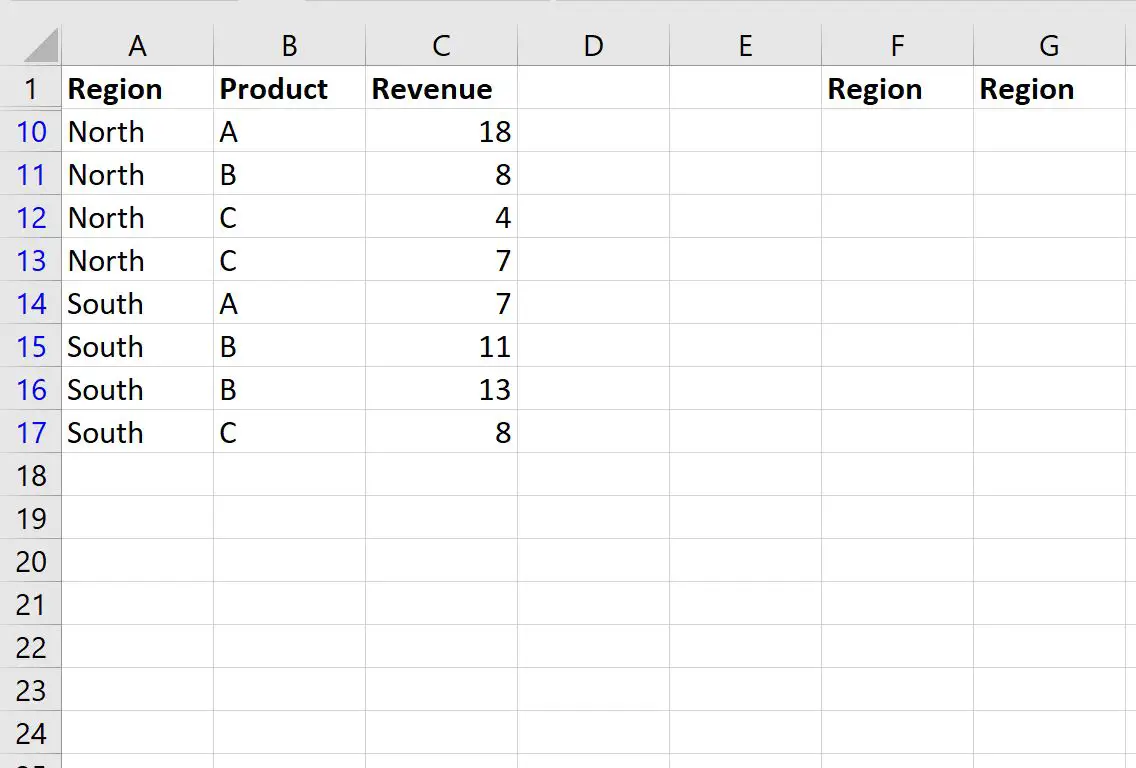
Додаткові ресурси
У наступних посібниках пояснюється, як виконувати інші типові операції в Excel:
Як відфільтрувати кілька стовпців у Excel
Як додати відфільтровані рядки в Excel
Як видалити відфільтровані рядки в Excel